注意:在牙齿的勾选中,我们除了使用钢笔工具外,还可以使用Photoshop中最具特色的“快速选取工具”来选取。
3、按【Ctrl+Enter】组合键,将路径转换为选区,如图4所示。这样我们就可以单独的对勾选出的黄色的牙齿进行修改了。

图4
4、执行【图像→调整→去色】命令,去掉选区图形颜色如图5所示。此时黄色的牙斑已经被去掉。

图5
5、执行【图像→调整→亮度/对比度】命令,打开【亮度/对比度】对话框,在对话框中分别设置【亮度】为:+40,设置【对比度】为:+40,如图6所示。
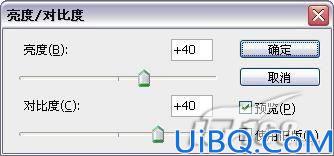
图6
注意:在牙齿的勾选中,我们除了使用钢笔工具外,还可以使用Photoshop中最具特色的“快速选取工具”来选取。
3、按【Ctrl+Enter】组合键,将路径转换为选区,如图4所示。这样我们就可以单独的对勾选出的黄色的牙齿进行修改了。

4、执行【图像→调整→去色】命令,去掉选区图形颜色如图5所示。此时黄色的牙斑已经被去掉。

5、执行【图像→调整→亮度/对比度】命令,打开【亮度/对比度】对话框,在对话框中分别设置【亮度】为:+40,设置【对比度】为:+40,如图6所示。
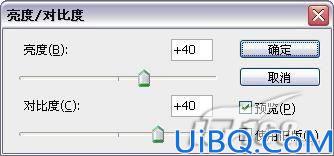
精彩评论